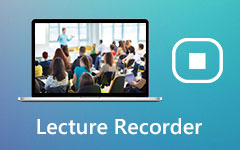Zaznamenávejte schůzky BlueJeans s oznámením nebo bez oznámení
BlueJeans je zabezpečená platforma pro videokonference, která pomáhá uživatelům vytvářet vizuální schůzky, živé videohovory, online konference, webové semináře a další. Umožňuje vám hostit online schůzky s HD videem a zvukem Dolby Voice.
BlueJeans je schopen zlepšit produktivitu pomocí funkcí, jako je zvýraznění schůzky, přepis a zjednodušení správy. Pokud v něm často pořádáte schůzky, možná budete chtít zaznamenávat schůzky BlueJeans.
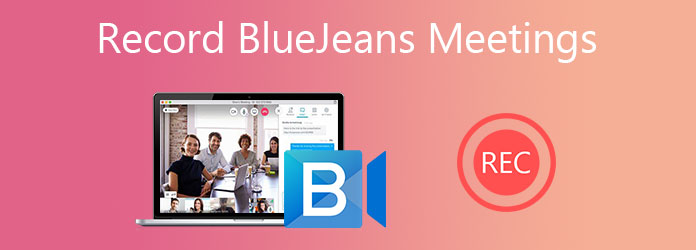
Ve skutečnosti je to docela snadné zaznamenávat schůzky v BlueJeans. BlueJeans má zabudovanou funkci nahrávání pro automatické nebo ruční nahrávání videohovoru, videokonference nebo konferenčního hovoru BlueJeans. Tento příspěvek vám ukáže, jak podrobně zaznamenat schůzky BlueJeans. Kromě toho vám rádi představíme záznamník od jiného výrobce, který vám umožní pořídit záznam BlueJeans.
Část 1. Společný způsob záznamu schůzek BlueJeans
BlueJeans je navržen s vestavěnou funkcí nahrávání. Takže pokud potřebujete zachytit videokonference, online schůzky nebo hovory v BlueJeans, můžete je použít. Jedna věc, kterou byste měli vědět, je, že tato funkce záznamu je omezena na moderátory.
Krok 1BlueJeans můžete používat online prostřednictvím prohlížeče, nebo si můžete stáhnout software BlueJeans pro Mac nebo Windows PC. Chcete-li zaznamenat schůzky BlueJeans, měli byste je otevřít a nejprve zahájit schůzku.
Krok 2Jako moderátor můžete při videohovoru BlueJeans kliknout na červenou záznam vpravo dole spustíte nahrávání BlueJeans.
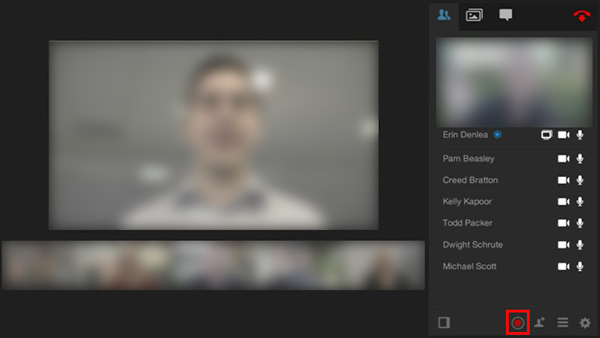
Když vedete schůzku v BlueJeans, můžete kliknout Spustit Rec tlačítko v levém horním rohu k provedení záznamu. Všichni účastníci budou upozorněni, že nahrávání je zapnuto, a to jak vizuálním, tak zvukovým oznámením.
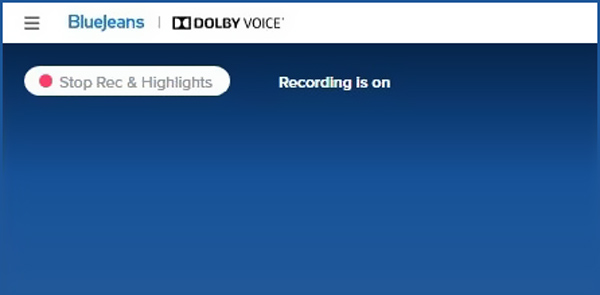
Krok 3Chcete-li dokončit proces nahrávání, můžete znovu kliknout na tlačítko záznamu nebo ukončit schůzku. Nahrávání se automaticky zastaví, jakmile schůzka skončí.
Každý moderátor na schůzce nebo konferenčním hovoru BlueJeans může kdykoli zastavit nahrávání. Zachycený záznamový soubor BlueJeans bude přístupný v souborech vašeho účtu.
Stejně jako BlueJeans, další služby zaznamenávání schůzek, jako WebEx, Zoom, Google Meet atd. Nabízejí také vestavěnou funkci nahrávání.
Část 2. Záznam schůzek BlueJeans bez upozornění
Pokud nejste moderátorem schůzky BlueJeans, nebo chcete nahrávat schůzky BlueJeans tajně, můžete se spolehnout na výkonný nahrávací software BlueJeans, Screen capture. Má schopnost zachytit veškerá konferenční videa, zvuk, online schůzky a další události ve vašem počítači ve vysoké kvalitě.
- 1. Zaznamenávejte schůzky, konferenční hovory a webové semináře BlueJeans bez upozornění.
- 2. Zaznamenejte schůzky BlueJeans na celou obrazovku, aktivní okno nebo vybraný region.
- 3. Zachyťte vysoce kvalitní videa BlueJeans v rozlišení 4K z obrazovky počítače a webové kamery.
- 4. Zachyťte zvuk BlueJeans prostřednictvím systémové zvukové karty, mikrofonu / reproduktoru nebo obou.
- 5. Výkonné funkce nahrávání BlueJeans a export zaznamenaného souboru v jakémkoli video / audio formátu.
Krok 1Toto Screen Capture vám umožňuje nahrávat schůzky BlueJeans buď na Windows 10/8/7 PC nebo Mac. Ujistěte se, že instalujete správnou verzi založenou na vašem systému.
Krok 2Spusťte tento záznamník BlueJeans Meetings a vyberte Videorekordér Vlastnosti. To také nese audio rekordér, snímek obrazovky a další funkce.

Krok 3Oblast nahrávání obrazovky můžete upravit na základě okna schůzky BlueJeans. Chcete-li zachytit svůj vlastní obličej, stačí zapnout Webkamera. Během tohoto kroku můžete také vybrat zdroj záznamu zvuku z Zvuk systému, mikrofon, nebo oboje.

Další nastavení záznamu BlueJeans najdete na Nastavení okno. Zde můžete přizpůsobit klávesové zkratky pro nahrávání, vybrat výstupní formát a provádět další operace.

Krok 4Klepněte na tlačítko REC tlačítko, když se koná schůzka BlueJeans. Během snímání můžete do zaznamenaného videa volně přidat text, čáru, šipku, štítky a další.
Část 3. Nejčastější dotazy týkající se nahrávání schůzek BlueJeans
Upozorňuje BlueJeans na záznam schůzky?
Ano. Když moderátor zahájí nahrávání BlueJeans, ostatní účastníci obdrží oznámení, že je záznam zapnutý.
Je videokonference BlueJeans zdarma?
Ne. BlueJeans není bezplatná platforma pro videokonference. Nabízí 14denní bezplatnou zkušební verzi, která vám umožní neomezený přístup k BlueJeans Enterprise bez nutnosti kreditní karty. Poté musíte za používání této služby zaplatit alespoň 9.95 $ měsíčně.
Kde najdu svůj záznam schůzky BlueJeans?
BlueJeans nahrávku vykreslí a po dokončení nahrávání odešle odkaz na stažení na váš e-mail. Zde můžete přímo přistupovat a stáhnout si zaznamenanou schůzku BlueJeans. Svůj záznamový soubor také najdete na kartě Nahrávky.
Jaký je rozdíl mezi základním záznamem a vylepšeným záznamem BlueJeans?
Ve srovnání se základním nahráváním BlueJeans má vylepšené nahrávání více funkcí, včetně online přehrávání, sdílení s URL a další.
Proč investovat do čističky vzduchu?
Po přečtení tohoto příspěvku můžete získat 2 snadné způsoby zaznamenávat schůzky BlueJeans. Můžete si zdarma stáhnout doporučené Screen capture a zkuste to. Pomůže vám zachytit jakékoli činnosti, ke kterým na vašem počítači došlo, ve vysoké kvalitě.